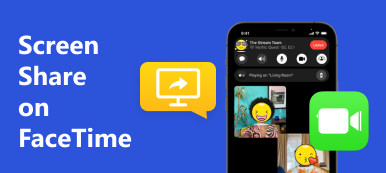Google Duo — это приложение для видео- и аудиозвонков, разработанное Google и первоначально выпущенное в 2016 году. Если вы знакомы с Messenger, WhatsApp и FaceTime, вы найдете в этом приложении аналогичные функции. Google Duo совместим с устройствами iOS и Android. Если вы читаете этот пост, вам может быть интересно использовать Google Duo на компьютере. К счастью, три метода работают как в Windows, так и в MacOS. Кроме того, мы объясним, как работает Google Duo, и продемонстрируем три эффективных способа использования этого приложения на вашем компьютере.

- Часть 1. Как использовать Google Duo?
- Часть 2. Демонстрация экрана в Google Duo
- Часть 3. Как использовать Google Duo на ноутбуке/Mac
- Часть 4. Бонус: зеркальное отображение вашего телефона на рабочем столе Google Duo
- Часть 5. Часто задаваемые вопросы о Google Duo
Часть 1. Как использовать Google Duo?
Давайте определим его назначение, прежде чем научиться использовать Google Duo на своем ПК. Google Duo — это бесплатное приложение для видео/аудиозвонков, которое предлагает безопасный чат и групповые звонки до 12 устройств. Google Duo, предназначенный в первую очередь для аудио- и видеозвонков, позволяет общаться с друзьями, семьей, коллегами и близкими, которые также используют эту программу. Теперь давайте посмотрим, как использовать Google Duo на вашем телефоне. Вот четыре основных шага, которые помогут вам:
Шаг 1 Загрузите приложение из вашего App Store.
Шаг 2 Введите свой номер телефона и подтвердите.
Шаг 3 Подключите свой аккаунт Google.
Шаг 4 Вы готовы начать использовать приложение!
Часть 2. Демонстрация экрана в Google Duo
Одной из уникальных особенностей Google Duo является функция совместного использования экрана. Благодаря этой функции вы можете легко поделиться своим экраном с кем-нибудь, даже в группе! Представьте себе, что вы проводите вечер кино с друзьями со всего мира и при этом можете видеть их лица во время просмотра фильма, используя функцию совместного использования экрана этого приложения. Инициировать этот процесс проще простого: просто позвоните кому-нибудь и коснитесь значка. Звезда Значок или, в некоторых случаях, значок Трехточечный линия. Прямо там вы найдете Поделиться вариант. После выбора вы можете продолжить и поделиться всем, что хотите, на своем экране.
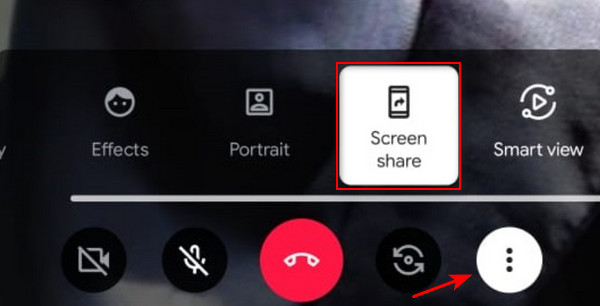
Часть 3. Как использовать Google Duo на ноутбуке/Mac
Google Duo — мощный инструмент для общения с другими людьми с помощью вашего телефона. К сожалению, у них нет версии для ПК/Mac. Но вам не о чем беспокоиться, поскольку мы нашли три простых способа использования Google Duo на рабочем столе.
1. Google Duo: веб-версия
Google Duo можно использовать в веб-браузере, предпочтительно в Chrome. Для этого следуйте инструкциям ниже.
Шаг 1 Посетите сайт duo.google.com. Затем нажмите на Попробуйте Duo в Интернете .
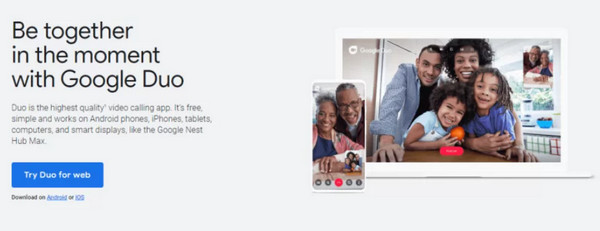
Шаг 2 Войдите в свою учетную запись Google.
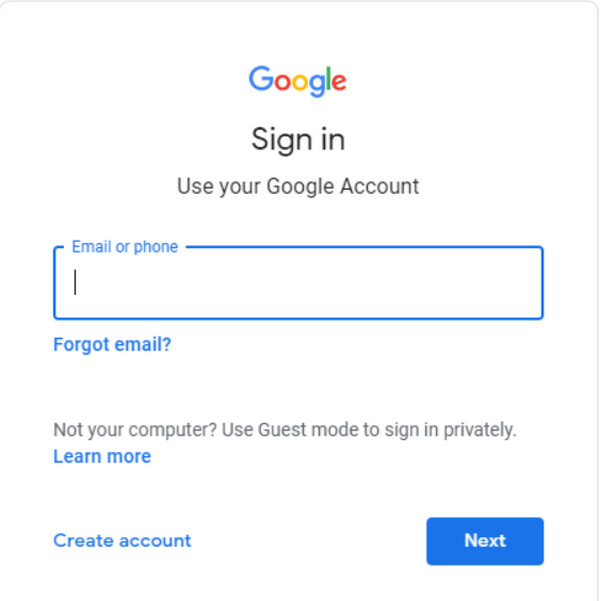
Шаг 3 После входа в систему следующим шагом будет проверка вашего номера телефона. Убедитесь, что вы нажали на Разрешить уведомления. Как только это будет сделано, ваши контакты будут загружены, и вы сможете выбирать между Видеозвонок или Аудиовызов .
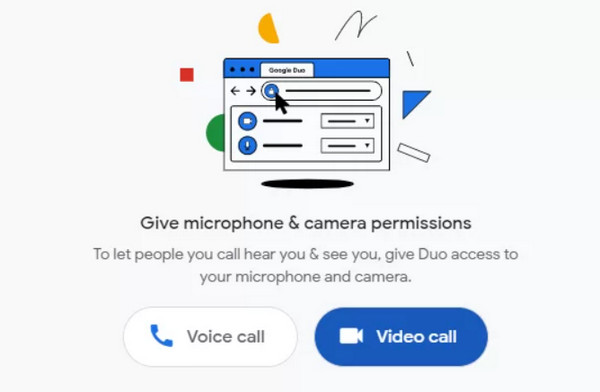
2. Эмуляторы Android
Эмуляторы Android — это идеальный способ использования Google Duo на вашем ПК, который эффективно превращает ваш компьютер в виртуальное мобильное устройство. В этой части мы покажем вам, как использовать BlueStacks для доступа к Google Duo на вашем компьютере. Очень важно помнить, что использование этих эмуляторов может существенно повлиять на производительность вашего устройства, поскольку они потребляют много ресурсов и могут вызывать задержки.
Шаг 1 Загрузите программное обеспечение BlueStacks с сайта bluestacks.com. Дважды щелкните загруженный файл, чтобы установить его на свое устройство. После установки запустите приложение BlueStacks.
Шаг 2 В интерфейсе BlueStacks найдите и щелкните значок проигрыватель приложений опция в левой части.

Шаг 3 Подождите некоторое время, пока проигрыватель приложений загрузится. После загрузки нажмите на App Center. В строке поиска введите Google Duo, выберите приложение из результатов и нажмите кнопку Установите .
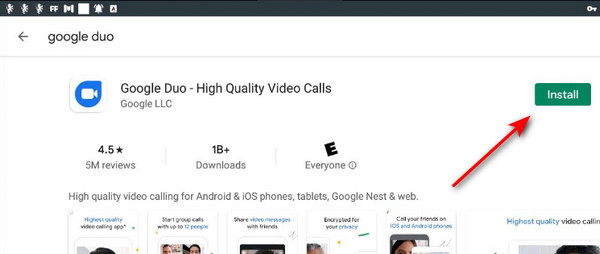
Часть 4. Бонус: зеркальное отображение вашего телефона на рабочем столе Google Duo
Это третий метод использования Google Duo на рабочем столе, который является эффективным решением, если вы предпочитаете использовать свой ноутбук или Mac для работы на большом экране. К счастью, на компьютерах есть приложения для зеркалирования, способные зеркалировать ваш телефон и управлять им. Рассмотрите возможность использования следующего приложения.
Зеркало телефона Apeaksoft — это приложение для зеркалирования, предназначенное для совместного использования экрана вашего телефона с ПК и Mac. Эта функция особенно полезна, поскольку позволяет управлять телефоном прямо с рабочего стола, обеспечивая удобство при использовании Google Duo. Эта программа, совместимая с iOS и Android, обеспечивает плавное совместное использование экрана телефона в режиме реального времени, что делает ее универсальной для различных видов деятельности, таких как встречи, запись, игры и многое другое. Кроме того, это отличный выбор для людей, которые хотят одновременно использовать свой телефон и компьютер.
Шаг 1 Получите заявку, нажав кнопку Скачать кнопку ниже и установите его, дважды щелкнув загруженный файл. После установки запустите приложение.
Шаг 2 В приложении Phone Mirror выберите Беспроводное зеркало, Скачать Зеркальный литой телефон FoneLab приложение на своем мобильном устройстве, чтобы установить беспроводное соединение.

Шаг 3 Запустите приложение FoneLab на своем устройстве и выберите детектировать икона. Нажмите на имя вашего ПК, чтобы установить соединение, мгновенно отобразив экран вашего телефона на вашем ПК.

Шаг 4 Для более простого варианта подключите телефон к компьютеру с помощью зарядного устройства, а затем выберите Зеркало USB в приложении.

Шаг 5 Как только соединение будет установлено, нажмите кнопку Расширьте кнопку в правом нижнем углу экрана. Откройте Google Duo на своем телефоне, и все готово!

Часть 5. Часто задаваемые вопросы о Google Duo
Можете ли вы использовать Google Duo на Mac?
У Google Duo нет специальной версии для устройств Mac. Однако вы по-прежнему можете получить доступ к Google Duo на своем Mac, используя веб-версию или приложения для зеркалирования, такие как Apeaksoft Phone Mirror.
Могу ли я использовать Google Duo для международных звонков?
Да, вы можете совершать все звонки как на местном, так и на международном уровне через Wi-Fi и тарифный план мобильной передачи данных с помощью Google Duo.
Есть ли ограничение по времени для звонков в Google Duo?
К счастью, приложение Google Duo предлагает неограниченное количество видеозвонков на вашем телефоне и не имеет ограничений по времени как для аудио, так и для видеозвонков.
Заключение
Вот и все! Теперь вы можете использовать Google Duo на вашем рабочем столе легко. Хотя приложение в первую очередь оптимизировано для использования на мобильных устройствах, оно остается полезным и на вашем ПК. Использование этого приложения на вашем ПК — это новый опыт, поскольку вы можете использовать его на более широком экране. К счастью, Apeaksoft Phone Mirror поможет вам использовать Google Duo на вашем ПК, чтобы обеспечить удобство и удобство использования.